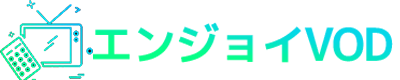こんにちは。TOMOです。
U-NEXTをお使いの皆さん、動画視聴を楽しんでいますか?
うちは、家族4人でU-NEXTをフル活用しています。
最近、「U-NEXTアプリからのアカウント切替方法が分からない」というお声をいただいたので、U-NEXTのアカウントについてザッとおさらいしつつ、ご説明したいと思います。
U-NEXTのアカウントとは
まずは、U-NEXTのアカウントについて、簡単に確認しましょう。
ご存知の通り、U-NEXTは、1契約で4つまでアカウントを作ることができます。
月額1,990円で家族全員(もしくは友人・恋人)が楽しめる、お得でありがたいサービスですよね。
もちろん、アカウントごとにマイリストや視聴履歴を管理することが可能。
さらに、子アカウントでR指定作品・アダルトコンテンツを閲覧できなくする「ペアレンタルロック」機能や、レンタル作品の購入を制限する機能、アカウントの切り替えを防ぐセキュリティコード設定機能もあります。
未成年のお子さんがいる家庭でも安心して使えるのが、U-NEXTの魅力の1つなのです。
↓ 子アカウントがアカウント切替えしようとすると、セキュリティーコード入力画面が出ます。
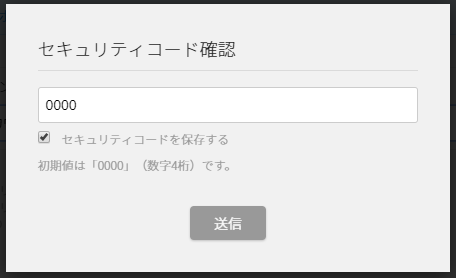
ブラウザ(U-NEXTサイト)からアカウントを変更するやり方
アカウントの切り替えは、ウェブブラウザ上(U-NEXT公式サイト)から簡単にできます。
カテゴリー一覧の「アカウント」から、
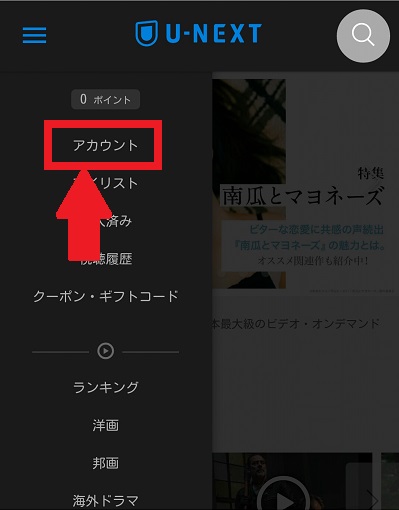
「アカウントの切り替え」で変更するアカウントを選択します。
子アカウントから親アカウントに切り替える場合のみ、セキュリティーコードの入力画面が表示されます。
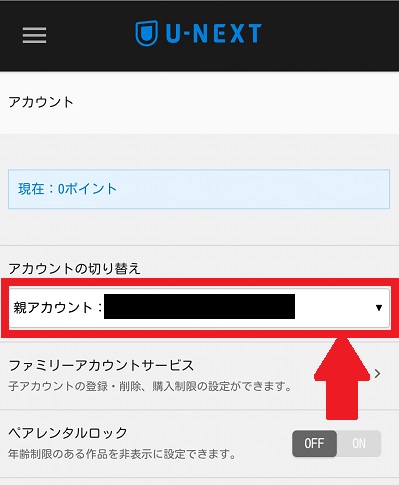
U-NEXTアプリからアカウントを変更するやり方
U-NEXTアプリには、「アカウント」カテゴリーがありません。
なので、アカウントの切り替えをする場合はログアウトして、切り替えたいアカウントのIDとパスワードでログインしなおすことになります。
アプリでは「設定・サポート」から
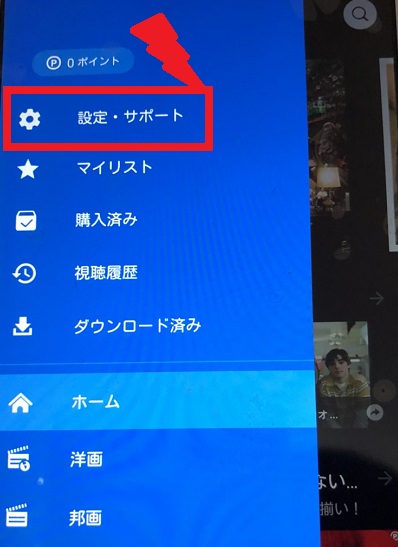
ログアウトして、切り替えたいアカウントのIDとパスワードでログインします。
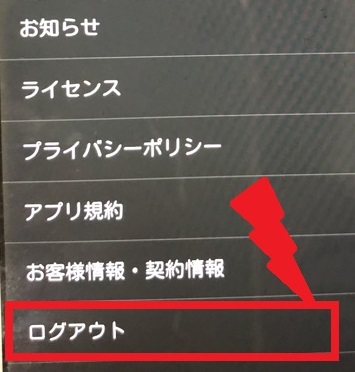
一度ログアウトすると、ダウンロードした作品は削除されてしまうので注意してくださいね。